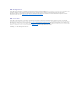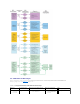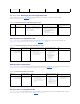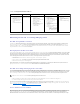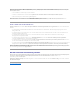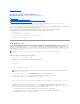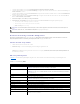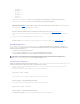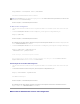Users Guide
7. Verwenden Sie die Pfeiltasten, um zu dem Feld KonsolenumleitungzunavigierenunddrückenSie<Eingabe>.
8. Verwenden Sie die Pfeiltasten, um zur Option Konsolenumleitung zu navigieren und verwenden Sie dann die Leertaste, um die Konsolenumleitung auf
Serielle Schnittstelle 1 zu setzen.
9. Verwenden Sie die Pfeiltasten, um zur Option Failsafe-Baudrate zu navigieren und verwenden Sie dann die Leertaste, um die Failsafe-Baudratefürdie
Konsole festzulegen, sofern zutreffend.
10. Verwenden Sie die Pfeiltasten, um zur Option Remote Terminal-Typ zu navigieren und verwenden Sie dann die Leertaste, um entweder VT 100/VT
200 oder ANSIauszuwählen,sofernzutreffend.
11. DrückenSie<Eingabe>,umzurSeiteSystem Setupzurückzukehren.
12. DrückenSie<Esc>,umdasSystem-Setup-Programm zu beenden. Auf dem Bildschirm Beenden werden folgende Optionen angezeigt:
l SaveChangesandExit(Änderungenspeichernundbeenden)
l DiscardChangesandExit(Änderungenverwerfenundbeenden)
l (Return to Setup (ZurückzumSetup)
Baseboard-Verwaltungs-Controller-Konfiguration
SiekönnendiegrundlegendeBMC-Konfiguration mit dem BMC-Setup-ModulwährenddesSystemstartsfestlegen.WeitereInformationenzuerweiterten
KonfigurationsoptionenfindenSieinderAnleitungfürdasDeploymentToolkit-Dienstprogramm BMCCFG.EXE.
Aufrufen des BMC-Setup-Moduls
1. Schalten Sie Ihr System ein oder starten Sie es erneut.
2. DrückenSie<Strg-E>, wenn Sie nach Beendigung des POST zur Eingabe aufgefordert werden.
ANMERKUNG: Wenn Ihr Betriebssystem geladen wird, bevor Sie die Taste <Strg-E>gedrückthaben,lassenSiedasSystemvollständighochfahrenund
starten Sie Ihr System erneut.
BMC-Setup-Moduloptionen
In Tabelle2-1 werden die BMC-Setup-Moduloptionen aufgelistet und es wird beschrieben, wie der BMC auf einem Managed System konfiguriert wird.
Tabelle 2-1. #32; BMC-Setup-Modul
ANMERKUNG: FürdiemeistenOptionenwerdenÄnderungen,dieSievornehmengespeichert,werdenabererstwirksam,wennSiedasSystemneu
starten.
ANMERKUNG: DrückenSie<F1>,umdieHilfedateifürdasSystem-Setup-Programm anzuzeigen.
Option
Beschreibung
Statische IP gegen DHCP-Quelle
Zeigt an, ob dem Netzwerk-Controller eine statische IP-Adresse oder eine DHCP-Adresse zugeordnet wird.
ANMERKUNG: DieseOptionistnichtfürDell™PowerEdge™1855erhältlich.
BMC-IP-Adresse
Geben Sie die IP-Adresse als statische IP-Adresse ein. Das Feld ist auf einen maximalen Wert von
255.255.255.255 begrenzt.
ANMERKUNG: Der BMC gibt die IP-Adresse169.254.0.2zurück,wenndieserkeineVerbindungzudemDHCP-
Server aufbauen kann.
Subnetzmaske
GebenSiedieSubnetzmaskefürdiestatischeIP-Adresse ein.
Gateway
Geben Sie das IP-GatewayfürdiestatischeIP-Adresse ein.
Warnung
Aktiviert oder deaktiviert BMC-Warnungen.
ANMERKUNG: DieseOptionistnichtfürDellPowerEdge1855erhältlich.
Warnungsziele
Aktiviert oder deaktiviert BMC-Warnungsziele.
IP-AdressefürWarnungen
Zeigt die Adresse des ersten Warnungsziels an.
IPMIüberLAN
Aktiviert oder deaktiviert den Zugriff des Out-of-Band-LAN-Kanals auf den freigegebenen Netzwerk-Controller.
Benutzer-ID
AktiviertoderdeaktiviertdasKontofürBMC-Benutzer-ID 2.
AdministratorID2-Konto
ÄndertdenBenutzernamenunddasKennwortfürdasAdministratorkonto.
MAC-Adresse
Zeigt die MAC-AdressefürdenBMCdesNetzwerk-Controllers an.
BMC-Einstellungen auf den Standard
zurücksetzen
LöschtdieBMC-EinstellungenundstelltdieStandardwertefürdieBMC-Einstellung wieder her.
Host-Name
Legt den Host-Namen des Managed System fest, der verwendet wird, um BMC-Ereignisse dem System
zuzuordnen, von dem sie stammen.